Hello sobat iqroe pada pembahasan kali ini kita akan mempelajar tutorial Menyembunyikan baris berdasarkan Kelompok Tertentu di Microsoft excel 2010 (ms excel) Pada pembahasan sebelumnya kita sudah membahas tentang menambahkan syimbol dan Karakter Khusus dan kali ini memang agak sulit tapi di sini Iqroe sudah merangkumnya menjadi mudah untuk dipahami oleh teman-teman.
Misalnya Anda menyembunyikan detail daftar barang yang sudah terjual sehingga hanya terfokus pada jumlahnya saja. Excel menyediakan detail grup sampai 8 level. Untuk melakukannya bisa Anda lakukan dengan cara :
- Sebagai contoh buat tabel seperti pada gambar dibawah ini.
Tabel data penerimaan
2. Seleksi data yang ingin Anda jadikan grup.
blok Grup Data
3. Selanjutnya pada tab Data pilih Group pada kelompok Outline.
Menu Group
4. Pada kotak dialog Group yang muncul, pilih Rows karena sebelumnya data yang diseleksi berupa baris. Oleh karna itu jika data yang Anda seleksi berupa kolom, pada kotak dialog Group pilih Column.
5. Klik tombol OK.
6. Akan muncul tanda grup di sebelah kiri lembar kerja seperti pada gambar di bawah ini.
Muncul Tanda pada Lembar Kerja Sebelah Kiri
7. Untuk menyembunyikan baris data yang sudah Anda atur sebelumnya, klik tanda minus (–).
Menyembunyikan Baris Data
8. Sedangkan untuk memunculkannya kembali klik pada tanda plus (+).
9. Anda juga bisa melakukan pengaturan supaya salah satu data tidak menjadi satu grup dengan data yang lain. Sebagai contoh klik pada kolom “Jasa Pengurusan Surat”. Lihat Gambar dibawah ini
Mengeluarkan Data dari Group
10. Pada tab Data pilih Ungroup di kelompok Outline.
11. Pada kotak dialog Ungroup pilih Rows karena data yang dihilangkan berada dibaris. Lihat Gambar dibawah ini gan
Kotak Dialog Ungroup
12. Lalu Klik tombol OK.
Hasil Ungroup Salah Satu Data
13. Sedangkan untuk menghilangkan semua data yang sudah Anda group, seleksi data yang sudah Anda group terlebih dahulu.
14. Kemudian tekan tombol Ungroup.
Blok Data Group









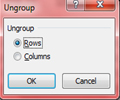















0 komentar:
Posting Komentar